TTP-345 条形码打印机操作手册整理.doc
条形码打印机操作手册
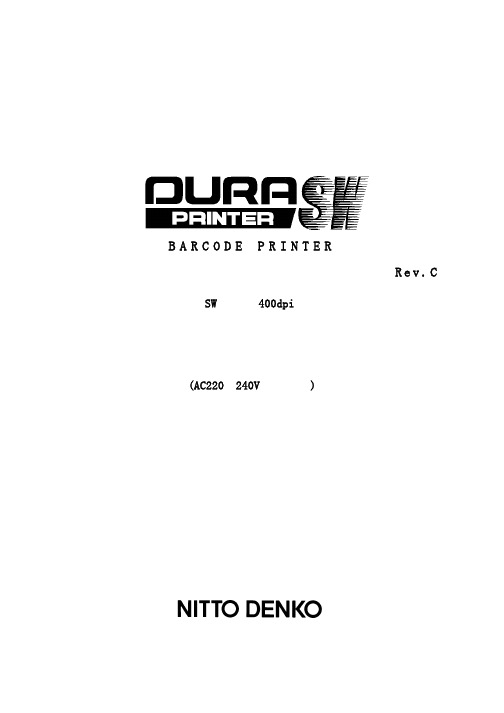
B A RC ODE P R I N T E R条形码打印机操作手册 R e v.C(AC220~240V 电压专用)E SW(400dpi )安全上注意事项为了安全并正确使用打印机标记意思本手册、其它操作手册及装置上显示出各种标记。
如正确使用制品,可防止危害您和其他人以及损害财产。
下面是图例和解释。
警告注意为了安全使用本机,请遵守以下内容。
警告为了安全使用本机,请勿必遵守以下原则。
注意前言这次,购买日东电工DURA PRINTER SW,谨此表示衷心的谢意。
DURA PRINTER SW使用指定的专用标签纸和碳带,是采用热传转印感的标签纸打印机。
为了以最好的状态下长期使用DURA PRINTER SW,本书说明操作方法及维护保养方法。
使用前,请先阅读本操作说明书。
请保存操作说明书及包装说明书。
如通过个人电脑使用本打印机打印,需以SCSI接口将本打印机与个人电脑连接。
我们推荐SCSI接口在如下条件中使用。
E Adaptec社制作。
使用SCSI host adapter(于2002年2月的型号)。
型号:AVA-2915LP、AHA-2910C按照包装箱内的《设置方法手册》,安装打印机的驱动器及由打印机的驱动器设置功能设置。
由于装置改造及变更,您购买的装置会有与本书的插图及记载事项不一样的地方,请原谅。
E Windows在美国以及其它国家均为美国Microsoft Corporation的注册商标或商标。
E Adaptec均为Adaptec社的注册商标。
E在本手册以及说明书上所记载的公司名称、产品名称均为各个公司的注册商标或商标。
使用标签纸・碳带时注意事项DURA PRINTER是使用专用标签纸・碳带的热转印标签打印机。
专用标签纸有DURATACK系列,专用碳带有DURAINK 系列,可提供给顾客。
若使用指产品以外时发生的问题全归于顾客责任。
下面写DURATACK系列于DURAINK系列的使用时注意事项,请继续看下面。
TSC TTP-244CE打印机操作手册

TSC打印机操作手册一、打印机硬件安装1.打印机配件说明。
当您收到您的条形码打印机之后,请将其置放于干净、平稳的桌面上,小心地拆开打印机的,清点是否包含以下的物品:打印机一台光盘片一片快速安装指南一份电源线一条(插头已把接地端去除,使用三相插头显示器会出现异常现象)自动切换电源供应器一个USB 缆线一条请妥善保管打印机的包装配备及材料以便日后搬运的需要。
图12. 打印机电源适配器及USB数据线的连接说明。
2.1 将打印机放置在平稳的表面上。
2.2 确认电源开关呈关闭狀态。
2.3 将电源线和电源供应器进行连接后插入打印机后方电源插槽,再将电源线另一端插入交流电插座。
2.4 将一端USB 电缆线插入打印机后方插槽,再将 USB 线的另一端接入计算机相对应的USB插槽。
图23.打印机耗材安装说明。
3.1 双手开启左右两侧的上盖开启钮并掀起上盖至最大的角度,确认上盖支撑杆已撑住上盖后再松开双手。
图33.2 拉开纸卷夹持座。
图43.3 将纸卷放置入纸卷夹持座中并确认有将其套入纸卷轴心。
图53.4 按下纸卷夹持座位置锁定开关夹住纸卷。
图63.5 将标签纸列印面朝上拉出,经过标签感应器并拉过橡胶滚轮。
上下转动标签导纸器调整钮使卷标导纸器与卷标同宽且轻微接触。
扶住打印机上盖,按下支撑杆松开上盖,关闭打印机上盖。
图7二、打印机驱动安装1.光盘安装(有光驱)1.1 打印机电源适配器及USB数据线连接后,打开打印机电源,计算机上会提示“找到新的硬件向导”,选择“自动安装软件”,点击下一步。
图91.2 计算机会根据打印机,自动在光盘中找到驱动文件,安装驱动。
图101.3 等待向导安装软件完成后,提示“完成找到新硬件向导”,打印机去驱动安装完成。
图112.普通安装(无光驱)2.1在“韵达分拨中心IT群”里下载群共享里的“二维码打印机驱动”压缩包,解压好后找到“TSC-TTP244CE 驱动”。
图122.2打印机电源适配器及USB数据线连接后,打开打印机电源开关,计算机上会提示“找到新的硬件向导”,选择“从列表或指定位置安装”,点击下一步。
T5条码打印机操作手册

驱动程序的安装
选择相对应的端口,如果为网络接口,选择第二个 选项,创建一个TCP/IP接口
驱动程序的安装
选择本地端口后,选择磁盘安装,指定到驱动所 在的文件夹下面,选择相应的型号,确定后按提 示即可完成安装
如果选择网络端口,输入当前的新端口名和当 前打印机的IP地址,然后一直选择下一步,最 后点完成(后续步骤与选择本地端口的安装步 骤一致),即可完成安装
勿用坚硬的物体去划胶辊保护胶辊?定期清洁传感器使用吸尘器和吹风机清除透镜盖上的标签灰尘防止测不到纸张?定期清洁打印头推荐使用清洁笔附带在包装箱内或用无纺布沾无水酒精沿打印头单向擦拭切勿来回擦拭防止划伤打印头常见问题及处理办法?检查标签并重新按图示正确安装标签?确认传感器在标签的下方及上下传感器在相对的位置?在菜单中选择autocalibrate让打印机自动测纸并保存paperoutloadpaper?碳带是否已经使用完了?检查是否正确安装碳带?碳带是否断裂常见问题及处理办法ribbonoutloadribbon?检查gapmarksensor设置项是否所使用的标签与所设置的相符合?下方传感器发红光部分是否在正确的位置?上下传感器是否在相对的位置?在菜单中选择autocalibrate让打印机自动测纸并保存常见问题及处理办法gapnotdetectedseemanual常见问题及处理办法打印颜色淡或不清楚?适当提高printerintensity的数值?适当降低打印速度?增加打印头的压力调节左右压力块与打印头压力调整刻度盘常见问题及处理办法打印颜色淡或不清楚常见问题及处理办法打印头安装1
安装图示
面板按键的介绍
• “‖”键:联机与脱机之间切换或暂停打印作业
• “-” 键:offline时用于配置选择,或菜单模式
TTP_244条码打印机使用说明

TTP_244条码打印机使用说明开机说明:先按住进纸键与暂停键不放,然后打开电源,电源、连线及错误三个指示灯轮流闪烁,当三个指示灯闪烁三次后放开进纸键,等待打印机出纸后再放开暂停键1.组件说明:1.上盖释放钮2.电源(PWR)、连线 (ON-LINE)、错误(ERR) 指示灯3.暂停(PAUSE) 键4.进纸(FEED) 键5.标签出口1. 打印机上盖﹝打开状态﹞7. 印字头座架释放杆2. 标签卷轴8. 前盖3. 固定片9. 暂停键4. 碳带机构10. 电源、连线、错误指示灯5. 碳带卷轴11. 进纸键6. 碳带回滚动条1.电源开关2.电源供应器接头3.RS-232 9 Pin 串列埠接头B接头5.卷标纸入口 (外部标签使用)2.按键及指示灯电源指示灯:电源打开时,此绿色的电源指示灯会亮着。
连线指示灯:打印机待机时,此绿色的连线指示灯会亮着。
暂停键被按下时,连线指示灯会闪烁。
错误指示灯:打印机错误发生时,如内存错误此红色的错误指示灯会亮着。
缺纸、缺碳带等错误红色灯会闪烁。
暂停键:暂停键能让使用者暂时停止工作的执行。
若要取消暂停状态,请再压一次暂停键。
压了暂停键之后,打印机会 (1).于印完正在处理中的标签后停止,(2).连线指示灯闪烁,(3).将所有尚未列印的资料保留在内存中。
如此,使用者便可在此空档换标签纸卷或碳带。
再压一次暂停键打印机就又开始动作。
注意:如果压暂停键超过 3 秒以上,打印机会重设 (RESET)且所有列印工作的资料都将会流失。
进纸键:压进纸键可将标签卷移至下一标签的列印起点 (视所设定的纸张种类及标签长度而定)。
3.安装热转印碳带1.将碳带回卷轴插入空的碳带纸轴中。
并将其安装入碳带回收轴的位置。
2.请注意碳带回收轴较大的那边是装在碳带机构的右边位置。
3.依相同方法将碳带卷轴插入碳带轴中。
并将其安装入碳带供应轴的位置。
4.将印字头座架释放杆往上拉,打开印字头座架。
5.拉住碳带前端向后拉,经由印字头座架下方 ( ↓ RIBBON贴纸处)往前拉到碳带回6.以顺时针方向卷动碳带回滚动条,使碳带前端的透明部份平整地依附在回滚动条上,直到看见黑色碳带为止。
条码操作手册
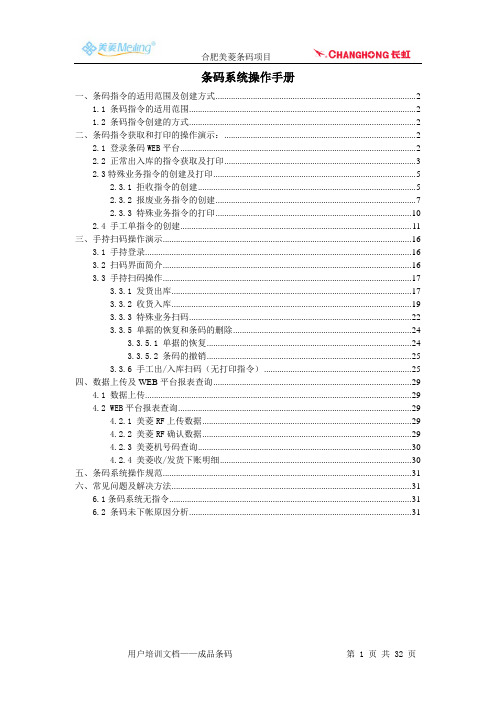
条码系统操作手册一、条码指令的适用范围及创建方式 (2)1.1 条码指令的适用范围 (2)1.2 条码指令创建的方式 (2)二、条码指令获取和打印的操作演示: (2)2.1 登录条码WEB平台 (2)2.2 正常出入库的指令获取及打印 (3)2.3特殊业务指令的创建及打印 (5)2.3.1 拒收指令的创建 (5)2.3.2 报废业务指令的创建 (7)2.3.3 特殊业务指令的打印 (10)2.4 手工单指令的创建 (11)三、手持扫码操作演示 (16)3.1 手持登录 (16)3.2 扫码界面简介 (16)3.3 手持扫码操作 (17)3.3.1 发货出库 (17)3.3.2 收货入库 (19)3.3.3 特殊业务扫码 (22)3.3.5 单据的恢复和条码的删除 (24)3.3.5.1 单据的恢复 (24)3.3.5.2 条码的撤销 (25)3.3.6 手工出/入库扫码(无打印指令) (25)四、数据上传及WEB平台报表查询 (29)4.1 数据上传 (29)4.2 WEB平台报表查询 (29)4.2.1 美菱RF上传数据 (29)4.2.2 美菱RF确认数据 (29)4.2.3 美菱机号码查询 (30)4.2.4 美菱收/发货下账明细 (30)五、条码系统操作规范 (31)六、常见问题及解决方法 (31)6.1条码系统无指令 (31)6.2 条码未下帐原因分析 (31)一、条码指令的适用范围及创建方式1.1 条码指令的适用范围1.1.1 正常出库:调拨出库、销售出库(销售标单、调换发出、样机发出)1.1.2 正常入库:调拨入库、销售退货入库(退货、调换取回、样机取回)、尾货入库(转二次配送)1.1.2 特殊业务:拒收、报废1.2 条码指令创建的方式1.2.1 直接在WEB上导出:正常出入库业务,如销售出库、退货入库、调拨出入库、尾货入库等1.2.2 WEB上创建:拒收、转等、报废、转储、索赔等特殊业务需要在WEB自行创建。
345M操作说明书
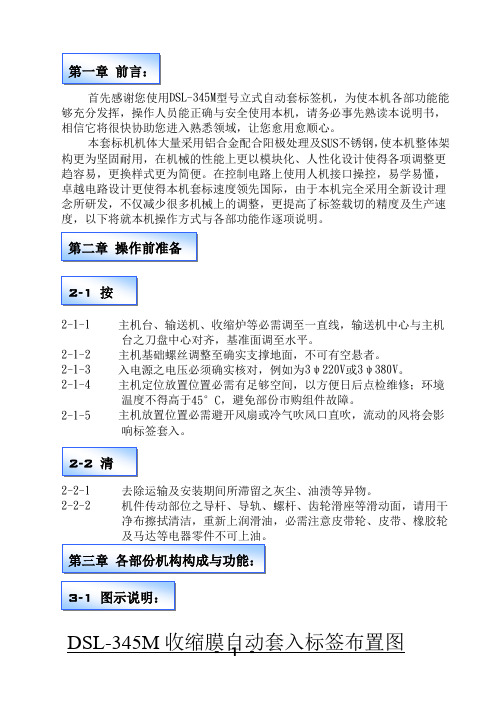
DSL-345M型号立式自动套标签机,为使本机各部功能能相信它将很快协助您进入熟悉领域,让您愈用愈顺心。
本套标机机体大量采用铝合金配合阳极处理及SUS不锈钢,使本机整体架构更为坚固耐用,在机械的性能上更以模块化、人性化设计使得各项调整更趋容易,更换样式更为简便。
在控制电路上使用人机接口操控,易学易懂,卓越电路设计更使得本机套标速度领先国际,由于本机完全采用全新设计理2-1-2主机基础螺丝调整至确实支撑地面,不可有空悬者。
2-1-3入电源之电压必须确实核对,例如为3ψ220V或3ψ380V。
2-1-4主机定位放置位置必需有足够空间,以方便日后点检维修;环境温度不得高于45°C,避免部份市购组件故障。
切之动作。
3-2-2机台架:全机采砂面SUS不锈钢材质,用于支撑主机及固定输送带。
3-2-3收缩炉(电热或蒸气式):使用电热或蒸气之热将套入瓶子之标签收缩均匀附贴于瓶上。
3-2-4驱动组:采双组机构式同步伺服马达控制,使收缩膜做定尺寸输送。
3-2-5分瓶螺杆组:将入料欲套标之瓶子,利用螺杆定距输送,使瓶子能等距分开,以利标签套入。
3-2-6带瓶组:采两侧同步传动,高低与夹瓶定位仅各一只手轮调整,目的使瓶子于输送时不摇晃与套标签高度之设定。
3-2-7钉住、预收缩炉:使标签能预先收缩一部份固定于瓶子,避免标签下滑移动或偏摆。
3-2-8中心柱:将标签膜料套入撑开,使膜料得以传送与裁切。
3-2-9电眼架组:使用光纤电眼传送信号,提供控制系统做定尺寸输送,电眼位置高低调整,确定刀盘内之刀片裁切位置。
3-2-10毛刷组:利用束带或橡皮筋将套入瓶子标签刷打入定位。
3-2-11刷下组:采用同步调整机构,将刷下两组传送轮调整至中心柱下方滚轮轻微接触,待标签通过时以较高转速将标签投射入瓶子。
3-2-12料架组:标签膜料之固定纸环可由5”至10”调整后设定,出料由一组输送滚轮减速马达压送供料。
3-2-13输送带:使用变频器调整输送带速度,以适用于各产能之速度匹配,本机更以同步控制将分瓶螺杆组、带瓶组、本输送带三者做成单一旋钮调速,使得生产速度之调整更加方便与容易。
打码机说明书
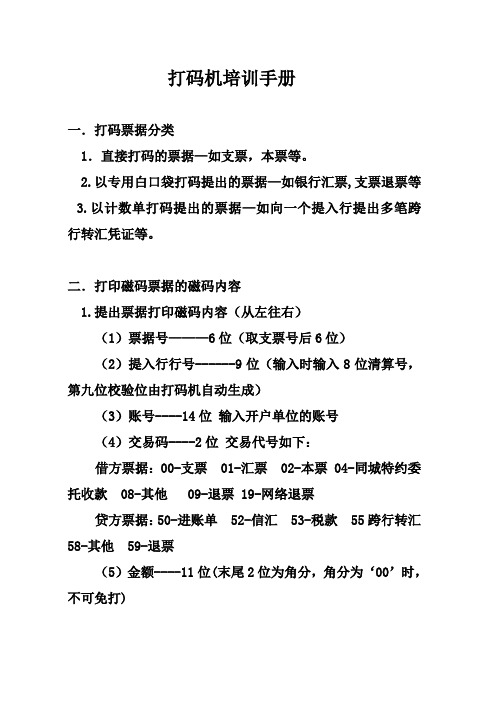
打码机培训手册一.打码票据分类1.直接打码的票据—如支票,本票等。
2.以专用白口袋打码提出的票据—如银行汇票,支票退票等3.以计数单打码提出的票据—如向一个提入行提出多笔跨行转汇凭证等。
二.打印磁码票据的磁码内容1.提出票据打印磁码内容(从左往右)(1)票据号———6位(取支票号后6位)(2)提入行行号------9位(输入时输入8位清算号,第九位校验位由打码机自动生成)(3)账号----14位输入开户单位的账号(4)交易码----2位交易代号如下:借方票据:00-支票 01-汇票 02-本票 04-同城特约委托收款 08-其他 09-退票 19-网络退票贷方票据:50-进账单 52-信汇 53-税款 55跨行转汇58-其他 59-退票(5)金额----11位(末尾2位为角分,角分为‘00’时,不可免打)2.批控卡,提出卡打印磁码内容(1)提出行行号---9位(2)标识----6位(批控卡为888888,提出卡为999999)(3)借方金额----14位(借方总计金额)(4)计数器----10位分为三部分,前两位为第几批,中间4位为借方票据笔数,最后4位为贷方票据笔数(5)贷方金额-----14位(贷方总计金额)三.日常操作流程:提出票据↓↓↓↓四.1181、1186、2181打码机各项功能使用1 开机准备1.操作员号:(3位,001—999),必须输入且输入数据满三位。
2.日期:输入当天日期,日期格式为:(YYMMDD)YY为年号后两位;MM为月份,DD为日,不足两位的前面补零。
(1)如果批量数据未清除,提示“CLEAR BATCHR EGS”。
(2)总量未清除,提示“CLEAR CLO NO.”。
(3)发行记录未清除,提示“CLEAR ISSUED NO.”。
以上错误的清除参照《业务清除》一章3.场次:午场输1,晚场输24.最大计数:输入每批最大笔数,输入200。
5.行号:输入本行行号(8位),省略输入时同上次。
商品条码打印操作说明
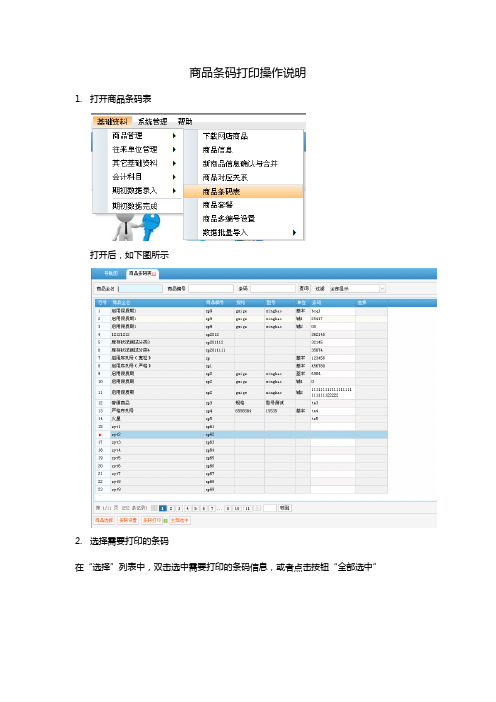
商品条码打印操作说明
1.打开商品条码表
打开后,如下图所示
2.选择需要打印的条码
在“选择”列表中,双击选中需要打印的条码信息,或者点击按钮“全部选中”
3.条码设置
点击按钮“条码设置”,如下图所示
【条码类型】:设置不同的条码种类例如:EAN码
UPCA和UPCE码
【条码对应字段】:将哪个字段设置为条码,一般是“条码”或“商品编号”字段【条码线条宽度】:设置条码的线条宽度,数值越大线条宽度越粗
【条码线条高度】:设置条码线条高度,数值越大线条高度越高
【条码文字位置】:设置条码文字的具体位置
【条码文字间距】:设置条码文字与条形码之间的距离
【条码输出方向】:设置条码是横向还是竖向排列
图标说明:
:设置字体类型、字形和大小
:增加条码控件
:增加文本控件
增加文本控件后,可设置文本对应的字段
条码如图所示
:增加图片控件:增加线条控件:删除选中的控件:删除当前样式。
